亲爱的手机控们,你们是不是也和我一样,对华为的新系统鸿蒙系统充满了好奇和期待呢?不过,用了一段时间后,发现这个系统可能并不适合你,或者你只是想回到熟悉的安卓怀抱。别担心,今天就来手把手教你如何快速将鸿蒙系统退回到安卓系统,让你的手机焕发新生!
一、备份,备份,还是备份!
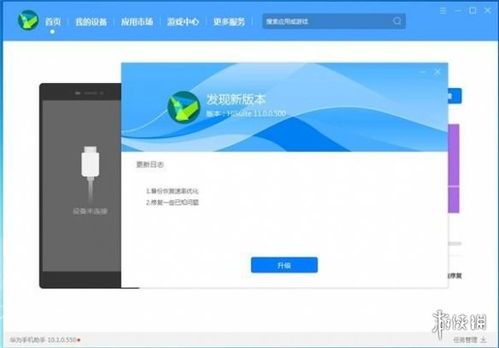
在开始大动作之前,咱们得先做好万全的准备。首先,把手机里那些珍贵的照片、联系人、短信等数据备份好,无论是用云服务还是电脑,别让重要信息丢失了。还有,记得检查一下手机电量,至少得有50%以上,免得半途而废。
二、更新华为手机助手,连接电脑
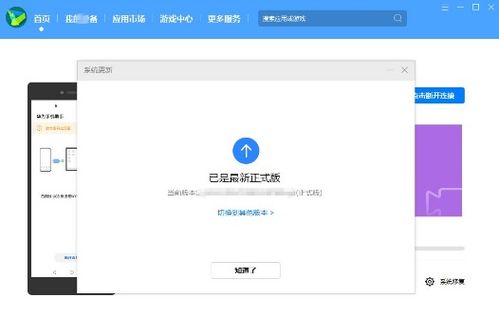
接下来,咱们得更新一下电脑上的华为手机助手,确保是最新版本。用USB线把手机和电脑连接起来,选择传输文件模式,让手机和电脑建立连接。
三、安装华为手机助手,输入验证码
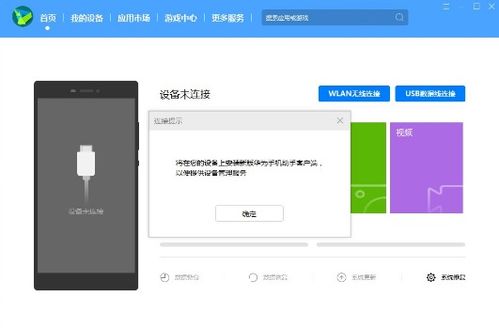
在手机上,你会看到华为手机助手的安装提示,按照提示完成安装。安装完成后,打开手机端的华为手机助手,你会看到一个连接验证码,赶紧把它输入到电脑端的华为手机助手里,点击“立即连接”,让手机和电脑正式“牵手”。
四、进入系统更新,选择回退
在电脑端的华为手机助手里,找到“系统更新”选项,点击进入。你会看到一个“切换到其他版本”的选项,点击它。在新界面中,选择一个更早的安卓系统版本,点击“恢复”按钮,进入回退流程。
五、确认回退,耐心等待
系统会显示回退的详细信息,这时候,仔细确认确保没有误操作,然后点击“版本回退”按钮。接下来,就是耐心等待了,看着进度条慢慢走,直到回退完成。
六、重启手机,享受安卓新生活
回退完成后,手机会自动重启。重启后,你的手机桌面将显示熟悉的EMUI界面,恭喜你,你已经成功从鸿蒙系统回到了安卓系统的大怀抱!
小贴士:注意事项
1. 确保你的鸿蒙系统是官方版本,否则可能会出现回退错误。
2. 确保你的手机没有进行过解锁或Root操作。
3. 回退过程中,系统会清除所有数据,所以务必备份好重要数据。
4. 回退时,手机无法充电,所以电量至少要保持在50%以上。
5. 回退前,请关闭手机的“查找我的手机”功能,并确保手机有足够的存储空间。
七、
通过以上步骤,你就可以轻松地将鸿蒙系统退回到安卓系统了。不过,在操作之前,一定要仔细阅读注意事项,确保操作安全顺利。如果你对操作有任何疑问,可以参考华为官方支持文档,或者寻求专业的技术支持。希望这篇文章能帮助你顺利完成鸿蒙系统到安卓系统的回退,让你的手机焕发新生!
